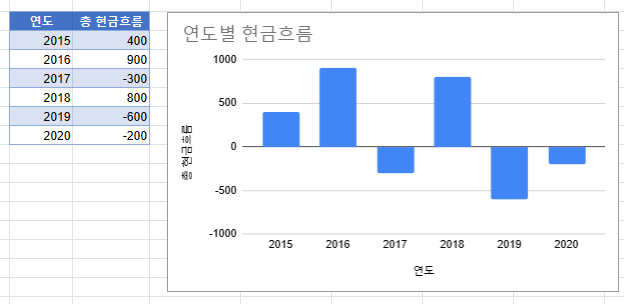가로축을 맨 아래로 이동하기 – 엑셀 및 구글 스프레드시트
Last updated on 8월 20, 2023
이 튜토리얼에서는 가로 축(X축)을 그래프의 맨 아래로 이동하는 방법을 보여드리겠습니다.
엑셀에서 가로축을 맨 아래로 이동하기
시작점이 되는 데이터
Y축에 음의 값이 있는 데이터로 작업할 때 X축이 자동적으로 그래프 중앙에 나타나는 것을 볼 수 있습니다. 이 튜토리얼에서는 이러한 X축을 그래프의 맨 아래로 이동하여 보기에 편리하도록 만들어보겠습니다.
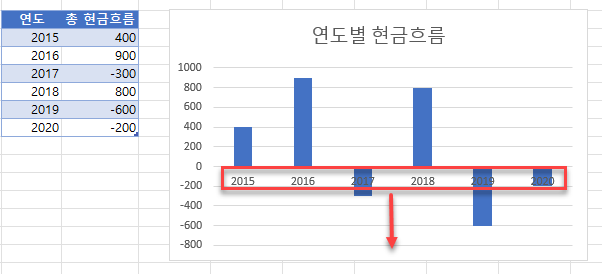
X축을 그래프 맨 아래로 이동하기
- X 축을 클릭합니다.
- 축 서식을 선택합니다.
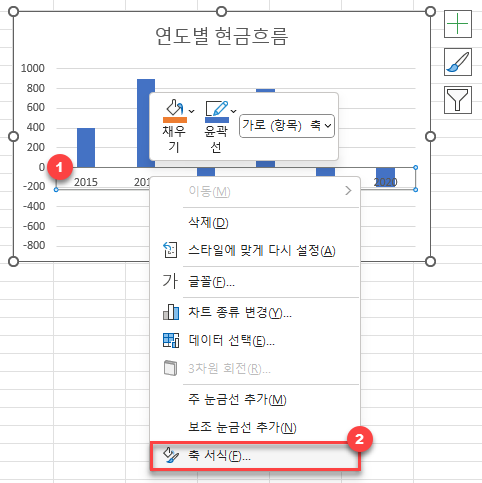
3. 축 서식 아래에서 레이블을 선택합니다.
4. 레이블 위치 옆의 상자에 표시된 내용을 낮은 쪽으로 변경해줍니다.

엑셀에 생성된 최종 그래프
이제 X축 레이블이 그래프 중앙이 아닌 맨 아래에 표시되어 보기에 더 편리해진 것을 확인할 수 있습니다.
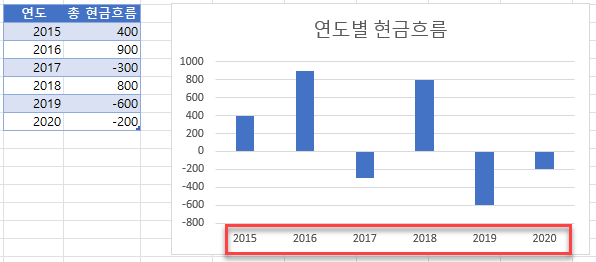
구글 스프레드시트에서 가로축을 맨 아래로 이동하기
엑셀과 달리 구글 스프레드시트는 자동으로 X축 값을 시트 맨 아래에 배치합니다. 자동으로 만들어진 그래프는 아래와 같은 모양일 것입니다.